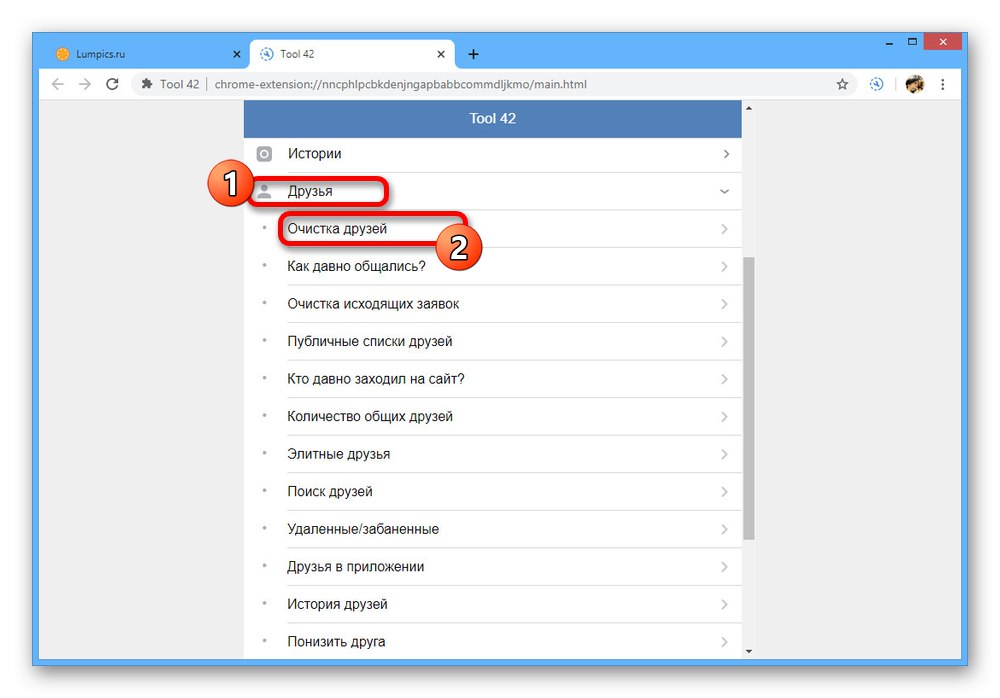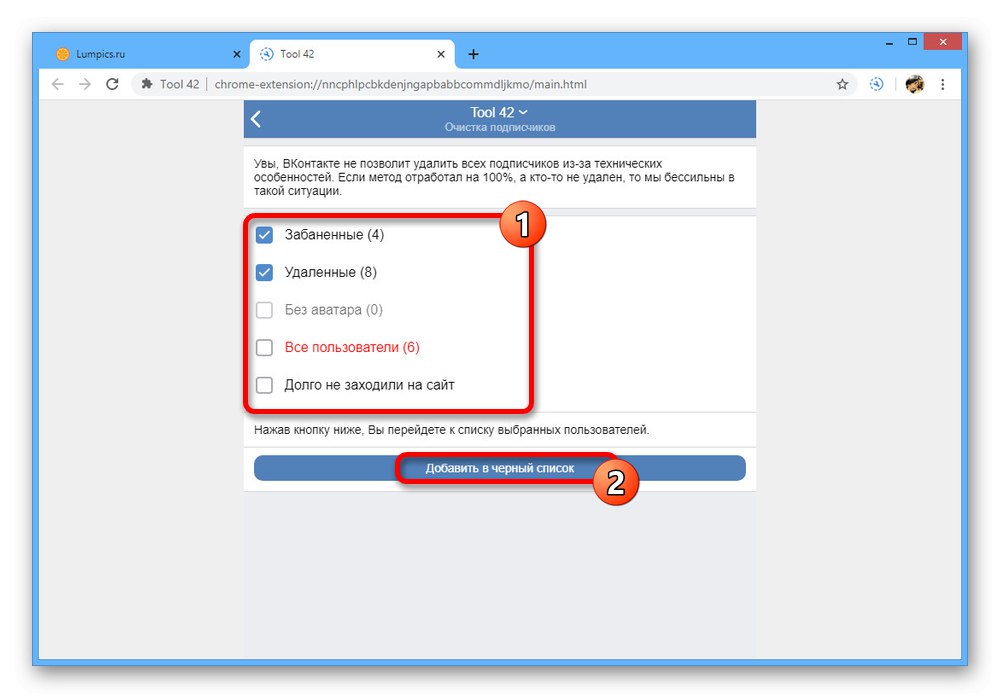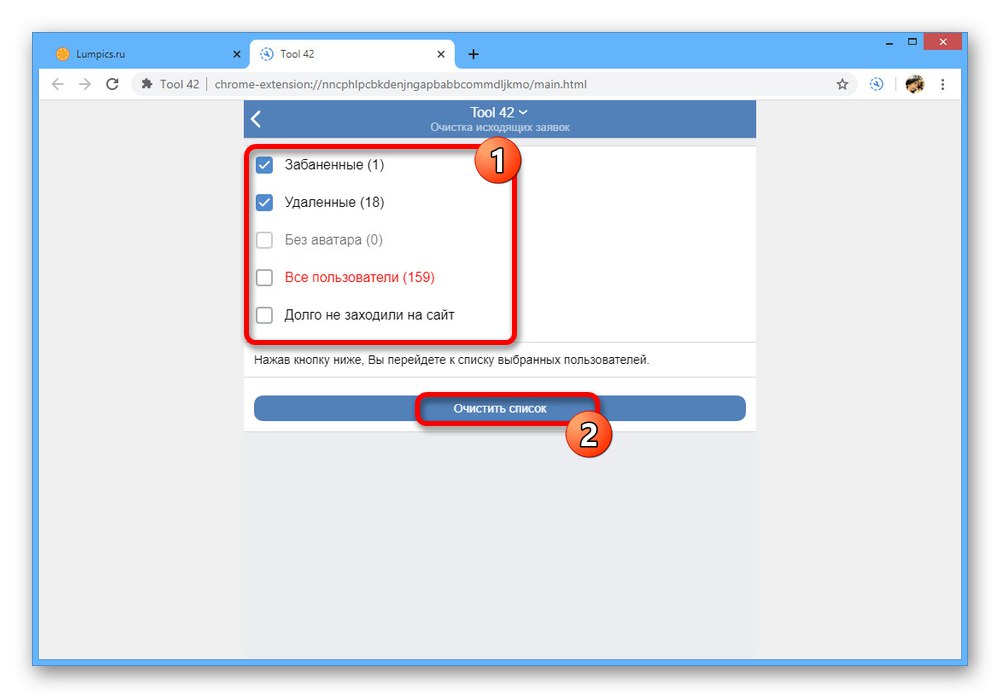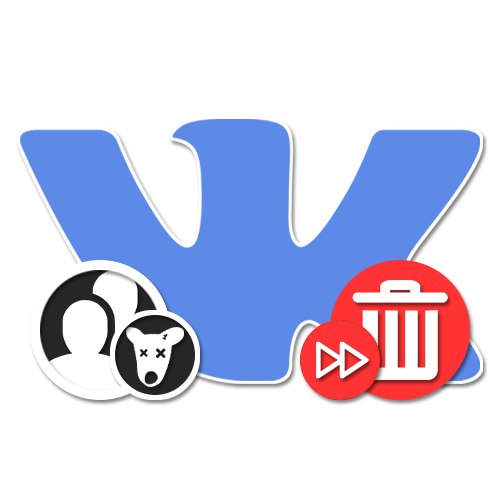
Огромен брой потребители са регистрирани в сайта за социални мрежи VKontakte, включително хора, чиито страници са изтрити или блокирани. Поради това често има проблем с появата на множество „кучета“ в списъка с приятели, което може значително да влоши статистиката на акаунта. Като част от следващите инструкции ще ви покажем няколко начина за премахване на такива потребители от списъка с приятели.
Групово изтриване на VK приятели
Много съмнително, но все пак понякога подходящо решение може да бъде масово почистване на списъка с приятели, включително активни страници. Този метод описахме по-подробно в отделна инструкция на примера за използване на специален скрипт за уеб версията и програма за компютър.
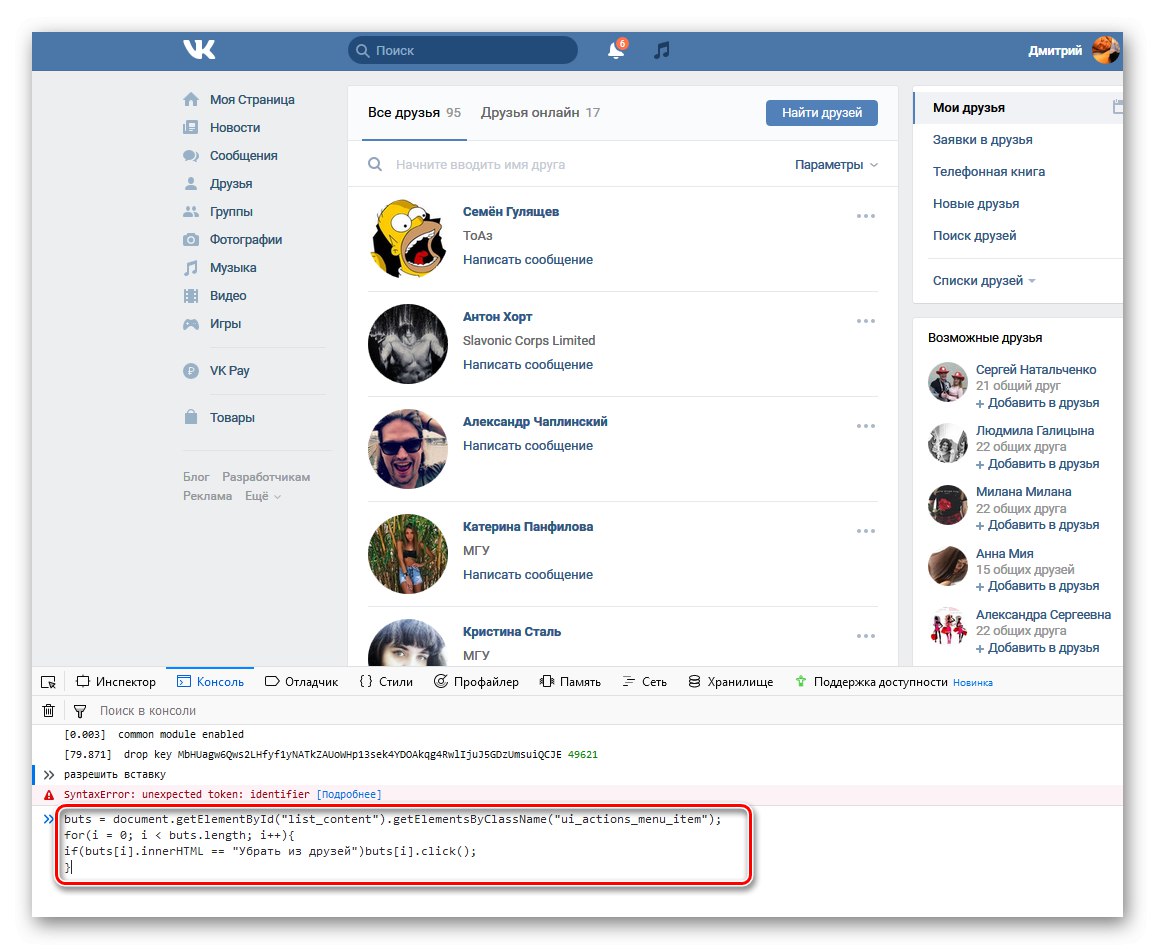
Повече информация: Как да изчистите всички приятели VK наведнъж
Този подход със сигурност ще се отърве от "кучетата", но след това може да има проблеми с добавянето на необходимите потребители обратно към приятели. Освен това се премести в раздела "Абонати" изтритите страници пак ще имат вредно въздействие върху вашия профил и ще трябва да изчистите ръчно списъка.
Прочетете също: Как да премахнете абонатите на VK
Изчистване на изтрити страници с приятели на VK
Както се досещате, нито официалният уебсайт VKontakte, нито мобилното приложение предлагат по подразбиране средства за автоматично изтриване на приятели, включително изтрити страници. В тази връзка и в двете версии ще трябва да използвате софтуер на трети страни, но все пак доста сигурен.
Прочетете също: Как да изтрия VK приятели
Вариант 1: Разширение на браузъра
Днес няма толкова много софтуер VKontakte, който може да осигури реална помощ при решаването на определени проблеми. Една подходяща опция е разширението Tool 42, достъпно за инсталиране в интернет браузър. Google Chrome.
Забележка: За съжаление други опции на браузъра не се поддържат. Освен това разширението е изградено от приложението и следователно понякога ще се провали.
Изтеглете Tool 42 от уеб магазина на Chrome
- Следвайте връзката по-горе към официалната страница с разширения и използвайте бутона "Инсталирай"... Добавянето ще трябва да бъде потвърдено чрез изскачащ прозорец на браузъра.
- LMB върху иконата Tool 42 в горната лента на разширенията на Google Chrome, за да отворите настройките. Тук, на първо място, използвайте бутона „Вход през ВКонтакте“и, ако е необходимо, предоставете информация от акаунта.
- След като влезете през социалната мрежа, предоставете на приложението достъп до вашия акаунт. Голям брой изисквания са свързани с разширяемостта, която може да изпълнява много задачи в автоматичен режим.
- Веднъж на главната страница на Инструмент 42, в блока "Категории" разгънете списъка "Приятели"... За да продължите, трябва да изберете функцията "Почистване на приятели".
![Отидете на Почистване на приятели в Инструмент 42 на компютър]()
- Когато търсенето завърши, се показва друго меню с няколко списъка и автоматично извършено броене. Поставете отметка в квадратчето до „Изтрито“, и ако е необходимо, „Забранен“.
- Използвайте бутона по-долу, за да започнете почистването. „Премахване от приятели“.
- По ваша преценка премахнете отметките до някои от потребителите и кликнете "Изтрий"... След това процедурата за почистване ще започне, като правило тя е завършена за по-малко от минута и е напълно безопасна за акаунта.
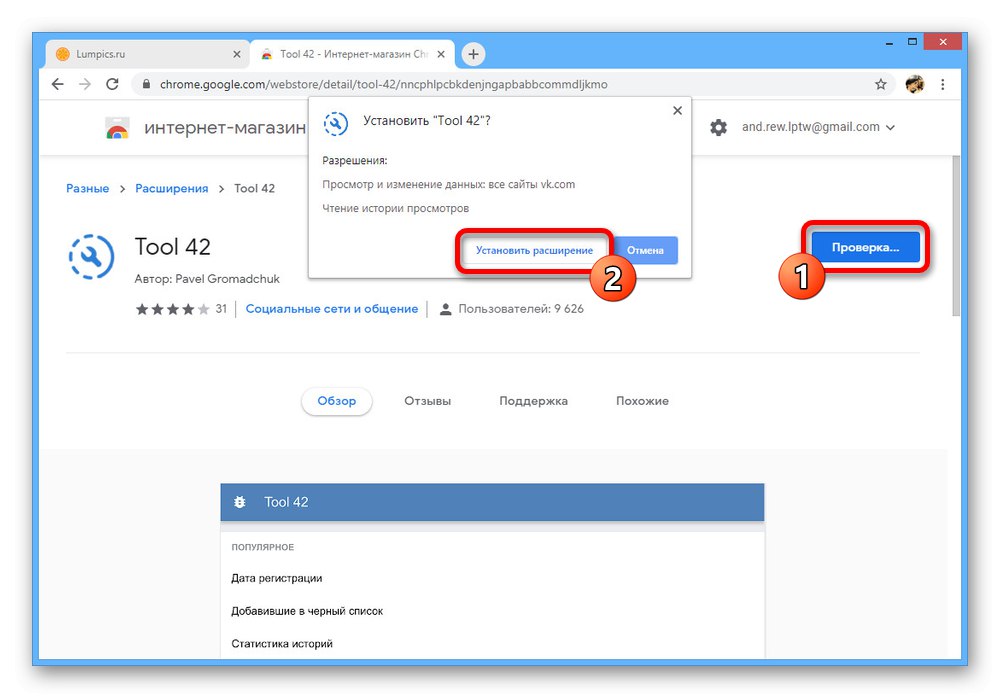
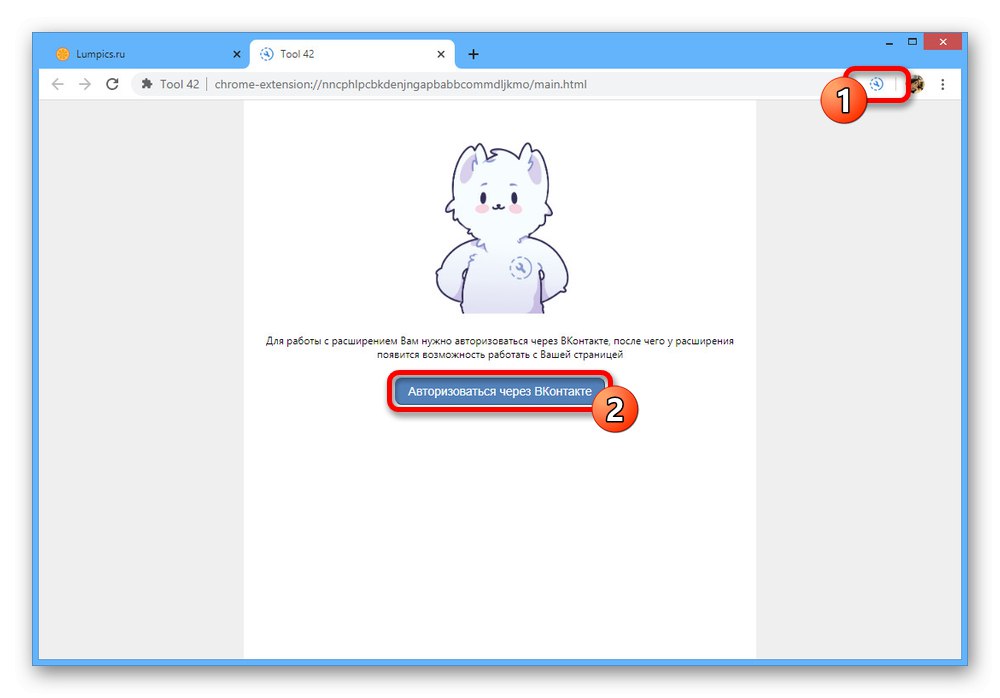
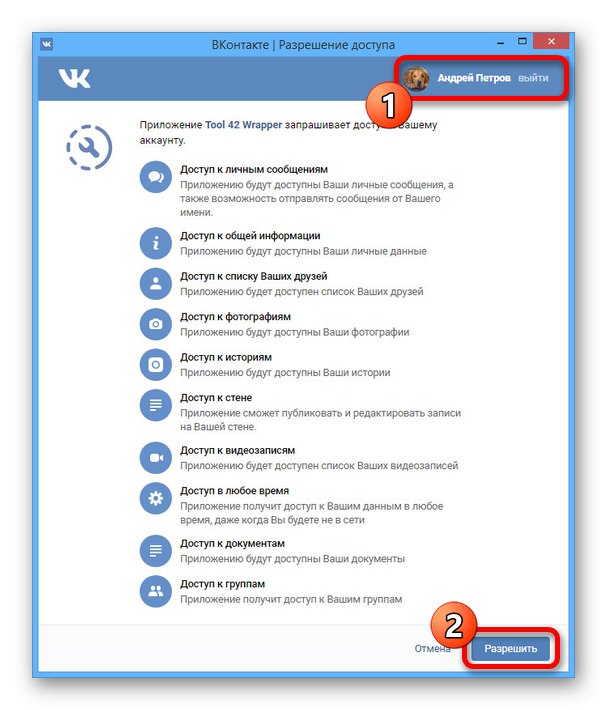
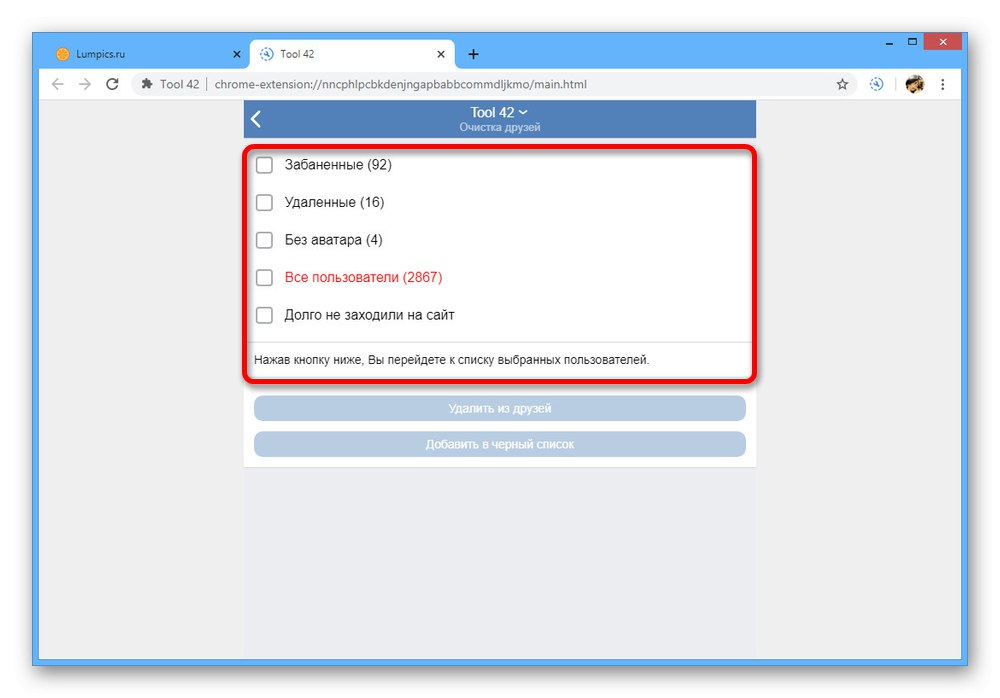
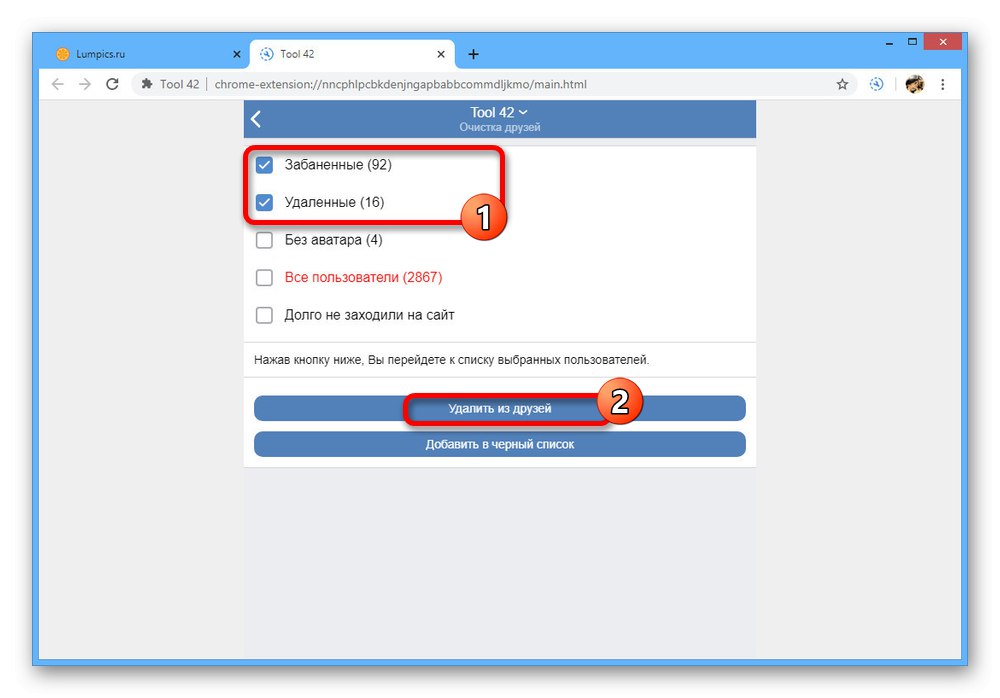
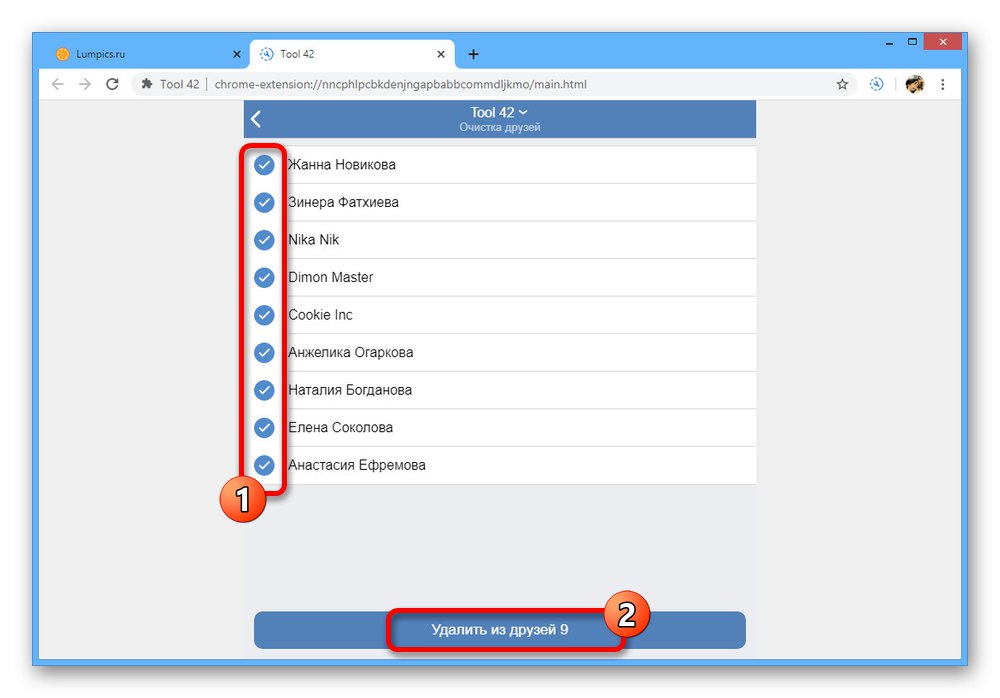
Пречистване на абонатите
- След като сте се справили с изтритите приятели, върнете се на главната страница на Инструмент 42, разширете списъка "Абонати" и изберете функцията "Почистване"... Можете да пропуснете тази стъпка, но препоръчваме да не оставяте "кучета" дори в абонати.
- Изчакайте, докато списъкът се зареди и поставете отметка в квадратчето до елементите „Изтрито“ и „Забранен“... Използвайте бутона за потвърждение „Добавяне към черния списък“ и това е краят на процедурата.
![Избор на списък на абонатите за разширение Tool 42 на компютър]()
Прочетете също: Как да добавите към ВКонтакте извънредни ситуации
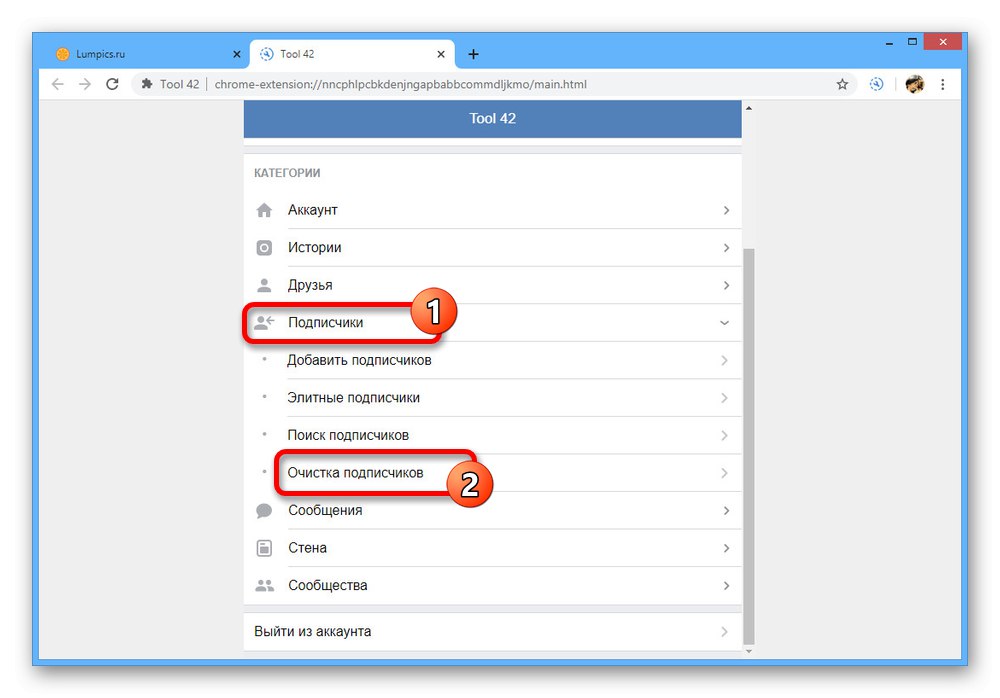
Като допълнение няма да е излишно да споменем уеб приложението Tool 42, достъпно за стартиране в официалната общност на VK и ограничено само до функции за гледане. Може да се използва за бързо намиране на имената на изтрити потребители за ръчно изтриване по-късно.
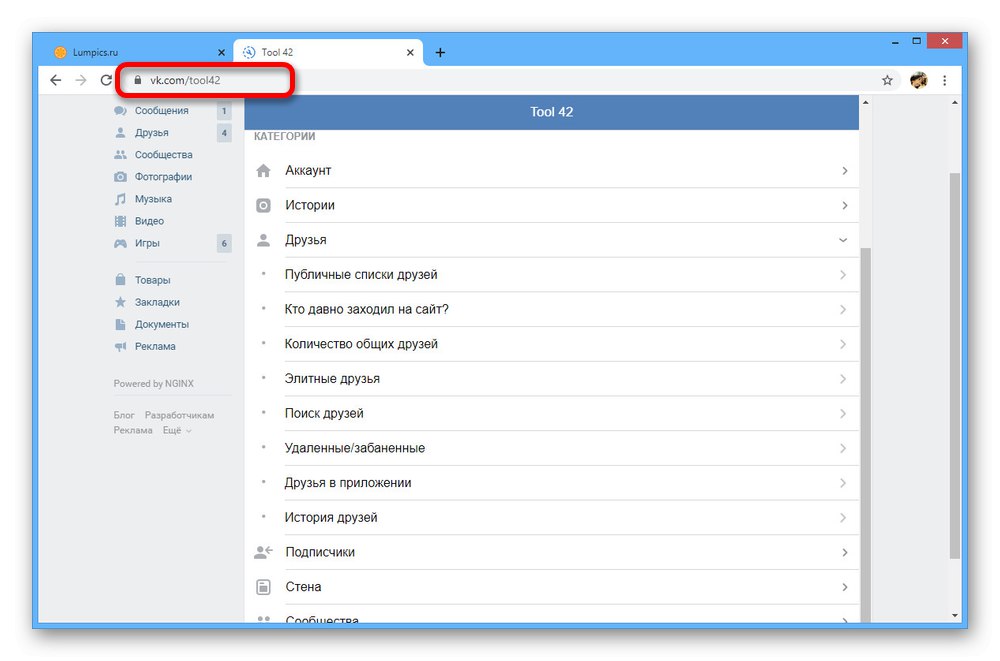
Благодарение на представените инструкции можете лесно да се отървете от първо изтритите страници, а след това и от входящите заявки за приятелство. Не забравяйте обаче, че няма да е възможно да се обърнат действията, тъй като разширението не предоставя такива функции и потребителите, които са премахнали, едва ли ще могат да подадат заявка отново по технически причини.
Вариант 2: Приложение за телефон
Ако предпочитате да използвате мобилно устройство или просто нямате достъп до компютър, има алтернативна версия на същото разширение Tool 42, представена в отделно приложение. Предимството пред всички други аналози е, че поддържа както iOS, така и Android.
Изтеглете Tool 42 от App Store
Изтеглете Tool 42 от Google Play Store
- Разгънете инсталираното приложение и на началната страница щракнете върху бутона „Вход през ВКонтакте“... След това ще трябва да влезете, използвайки идентификационните данни на акаунта си и да осигурите достъп до страницата.
- След като сте на екрана на главното меню, докоснете "Приятели"и след това използвайте опцията "Почистване на приятели".
- Поставете етикет до реда „Изтрито“ и „Забранен“ако искате да се отървете от "кучетата". Използвайте бутона, за да продължите „Премахване от приятели“ в долната част на екрана.
- На последния етап премахнете отметката от потребителите, които искате да запазите, и щракнете върху тях „Премахване от приятели“... Това действие ще стартира приложението и всички избрани приятели ще бъдат абонати.
- Ако не искате отделно да изчистите абонатите от изтритите страници, но все пак трябва да изтриете „кучетата“, използвайте бутона „Добавяне към черния списък“ на екрана за избор на списък. Този подход ще ви позволи да блокирате потребители и да не ги прехвърляте на абонати.
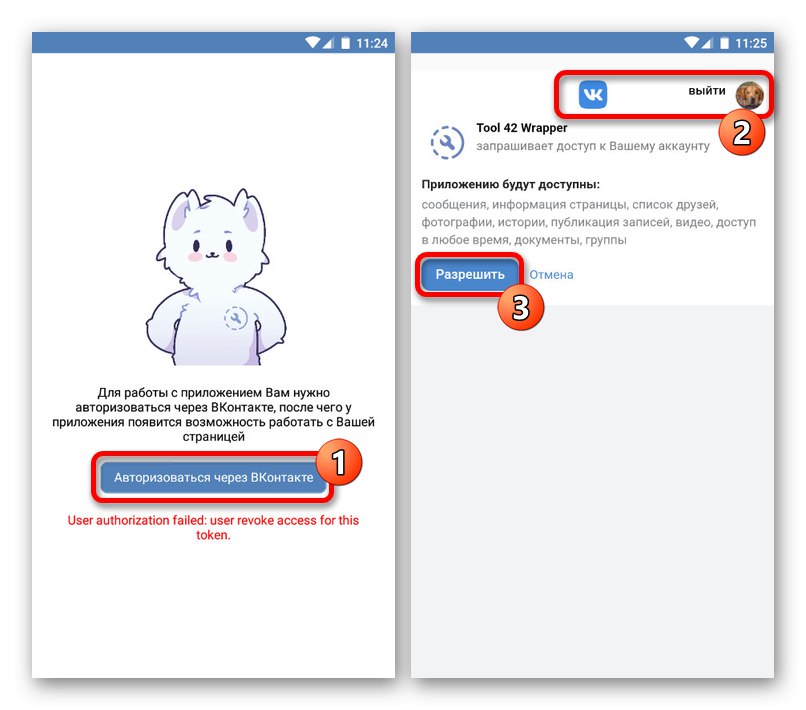
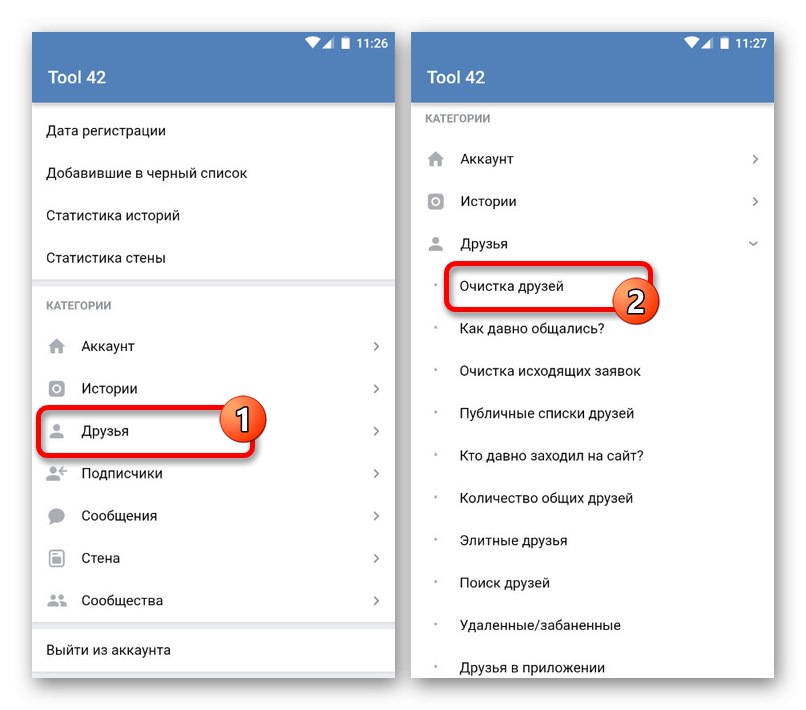
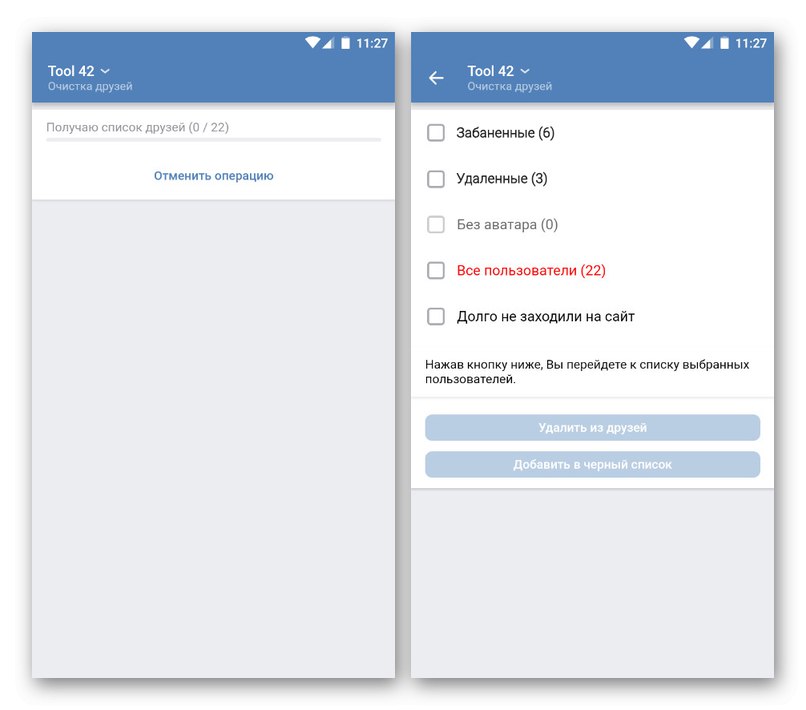
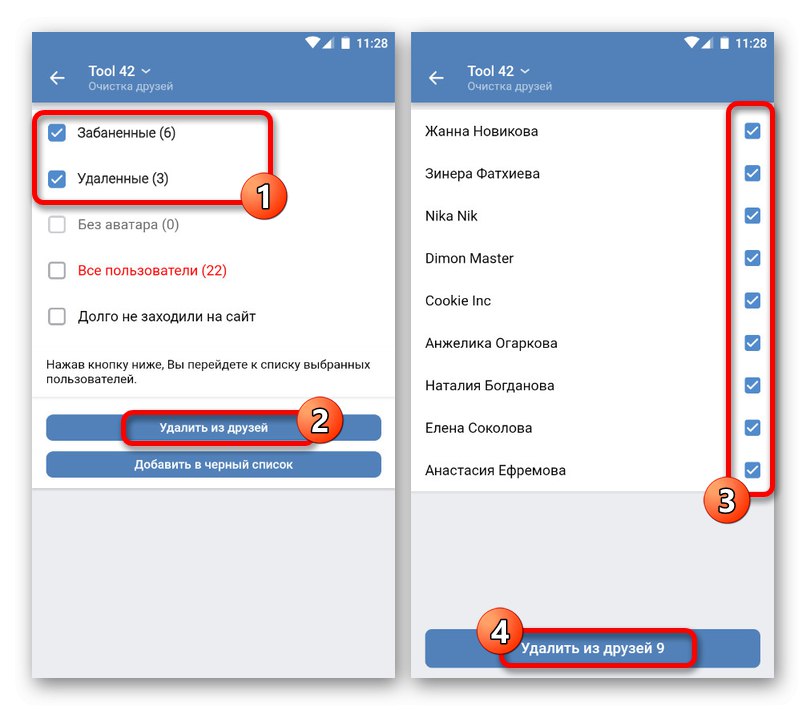
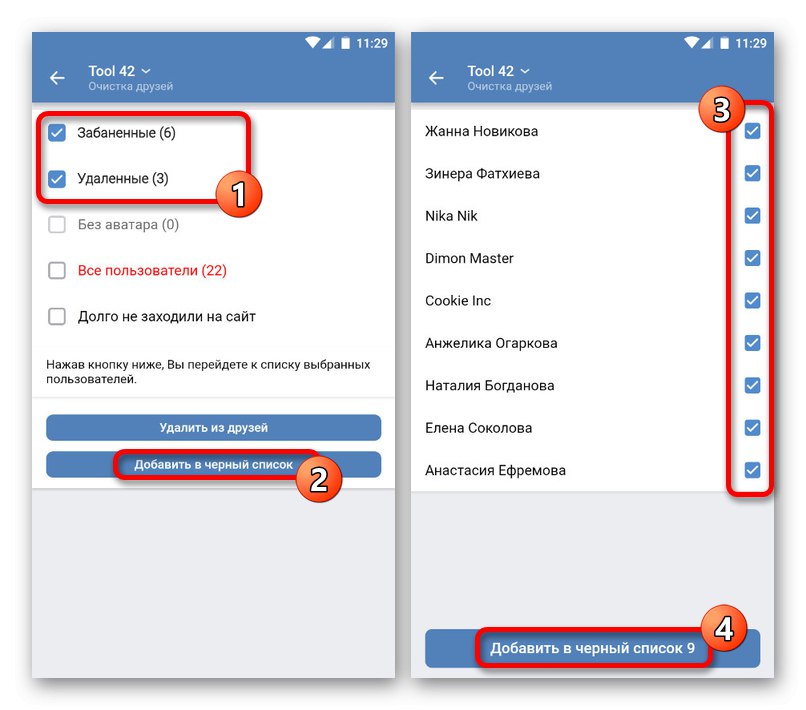
Пречистване на абонатите
- В допълнение към изчистването на приятели от изтрити страници, ако не сте блокирали веднага потребителите, можете да използвате друга опция за приложение. За да направите това, отворете главното меню, разгънете елемента "Абонати" и изберете „Почистване на абонати“.
- Изберете един от предоставените списъци и щракнете върху бутона „Добавяне към черния списък“... Както в случая на изтриване, можете допълнително да деактивирате блокирането на някои потребители.
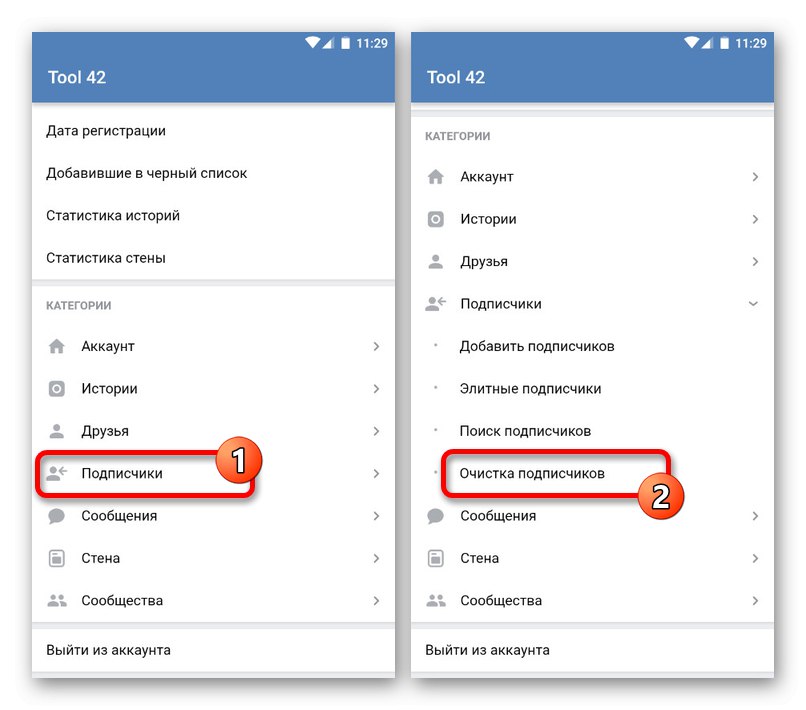
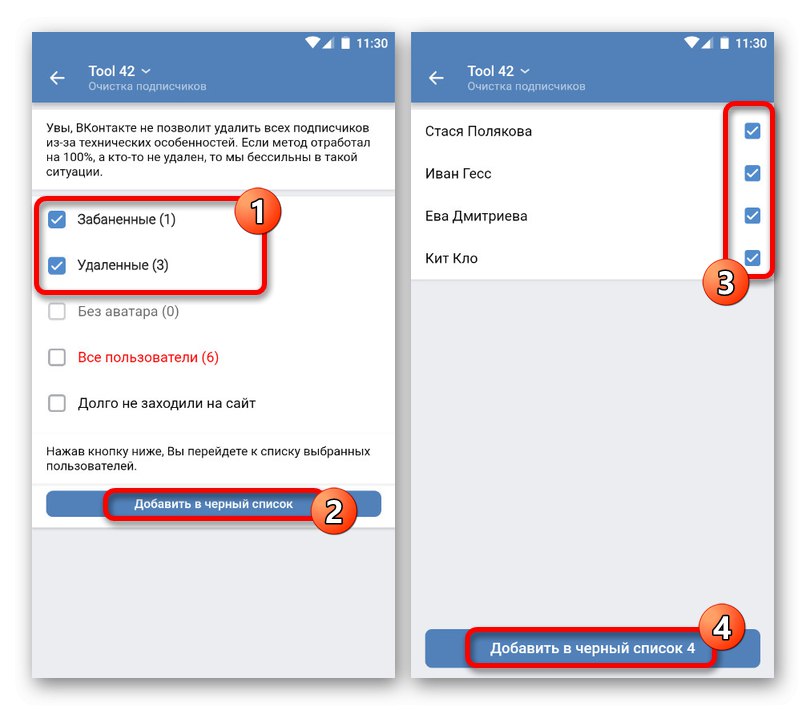
Понякога, докато програмата работи на Android под седмата версия, могат да възникнат проблеми с отварянето, въпреки посочената поддръжка за петата и шестата.
Изчистване на изходящи заявки към приятели VK
Отдалечени приятели на VKontakte може да означават не само „кучета“, но и потребители, които просто са ви изключили от списъка с приятели. Такива хора се поставят в отделен раздел. „Изходящи заявки“от където могат да бъдат премахнати с помощта на същия софтуер.
Прочетете също: Как да преглеждате абонаменти за VK
Вариант 1: Разширение на браузъра
Както в случая с изтрити приятели, можете да изчистите изходящи заявки, като използвате разширението Tool 42 за Google Chrome, връзката към което е предоставена в предишния раздел на статията. Моля, обърнете внимание, че можете да използвате софтуера не само за масово изтриване на абонаменти, но и за почистване на "кучетата" в този списък.
- Разширете списъка чрез главното меню на разширението "Приятели" и изберете елемент „Изчистване на изходящи билети“.
- Поставете отметки в квадратчетата до опциите, които искате. За изтриване използвайте бутона „Изчистване на списъка“ в долната част на прозореца на браузъра.
![Избиране на списъка с изходящи билети в Инструмент 42 в браузъра]()
Ако искате да премахнете "Всички потребители", ще трябва да потвърдите процедурата през изскачащ прозорец.
- Накрая премахнете отметките до потребителите, които искате да запазите, и щракнете върху тях „Изчистване на списъка“... По този начин задачата може да се счита за решена.
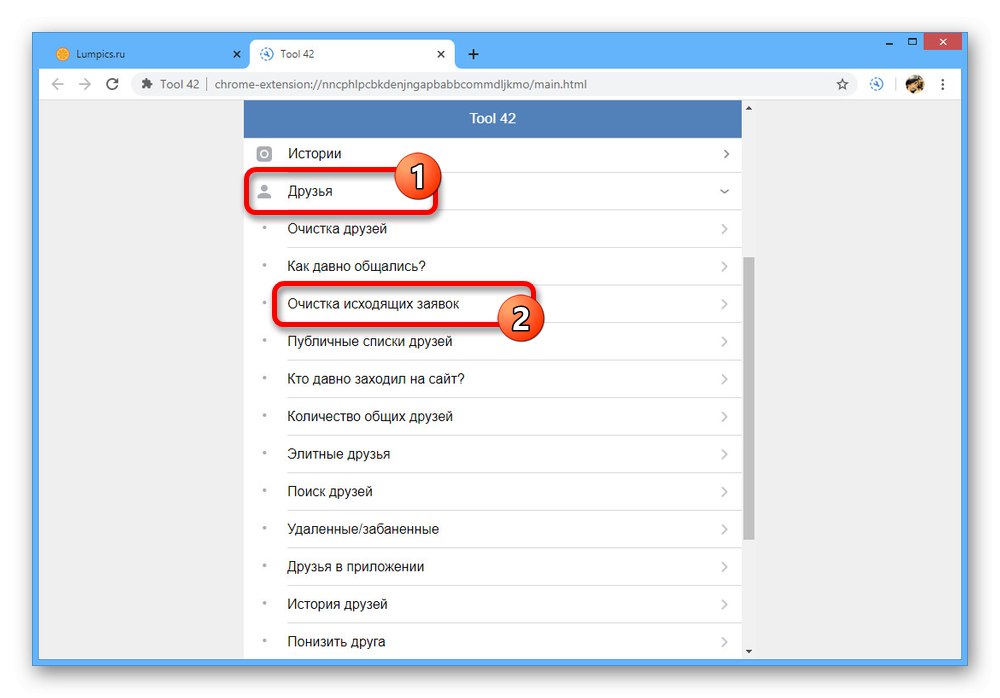
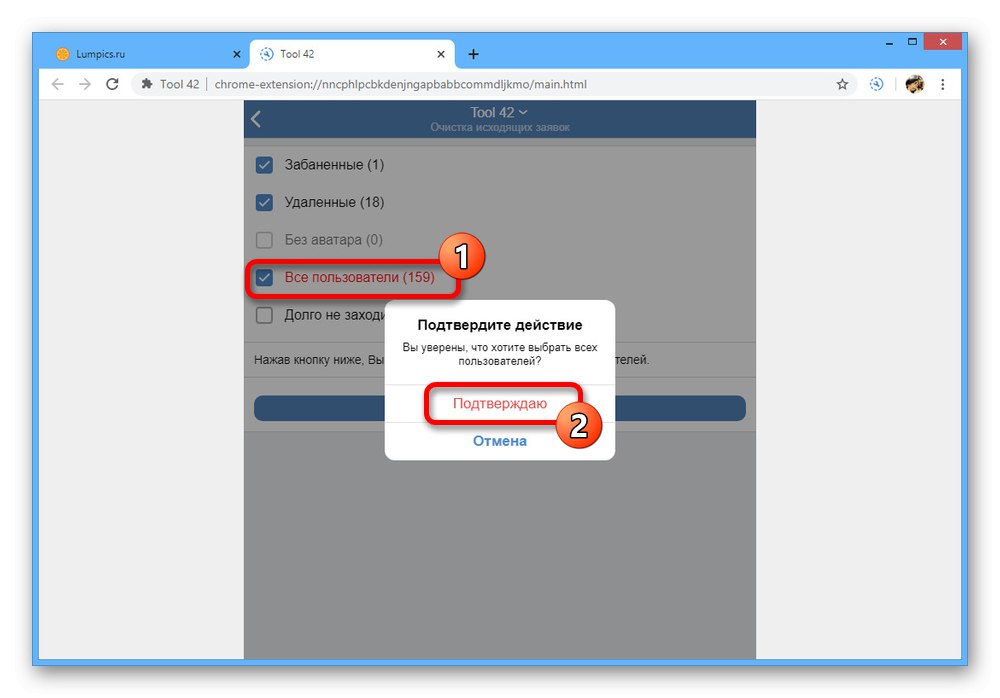
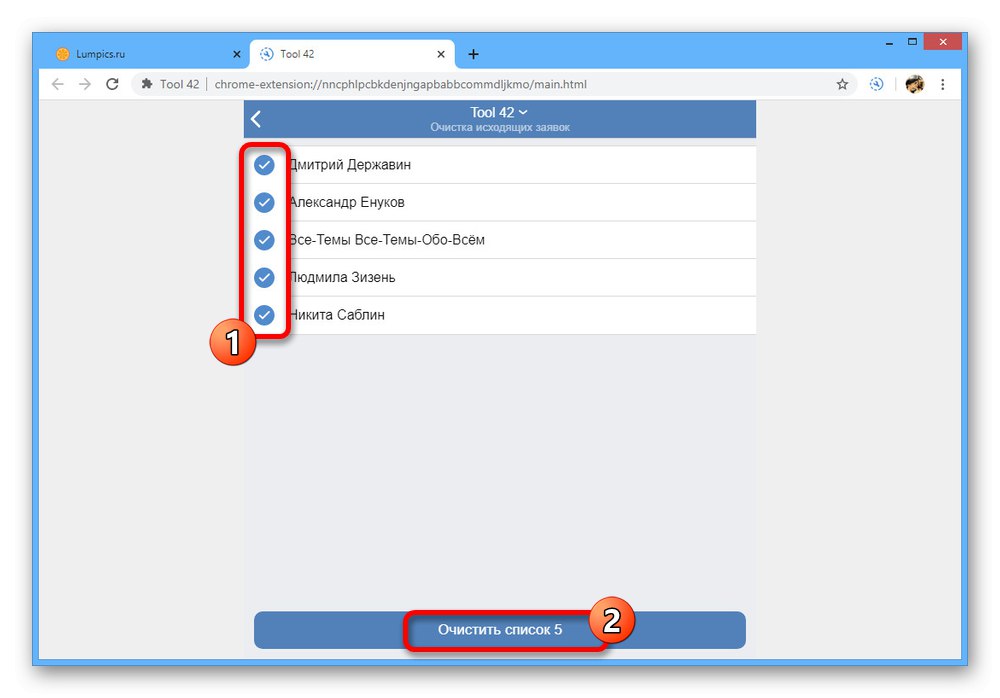
Процедурата е достатъчно лесна и няма да повдига въпроси. Освен това, за разлика от отдалечените приятели, тук ще бъде достатъчно да се ограничим само до една функция, тъй като след като разширението работи, всички нежелани абонаменти ще изчезнат.
Вариант 2: Приложение за телефон
Мобилното приложение Tool 42 позволява не само изтриване на приятели, но и изчистване на списъка с изходящи заявки на VKontakte по аналогия с разширението. Можете да инсталирате софтуера, като използвате предварително посочените връзки, като изберете версията за Android или iOS. Освен това предварително разрешете и осигурете достъп до данните на страницата.
- Разгънете раздела през главното меню на приложението "Приятели" и изберете „Изчистване на изходящи билети“... След това трябва да започне проверката на списъка с абонаменти.
- Използвайте точки „Изтрито“ и „Забранен“ да премахнете само "кучета" и "Всички потребители"ако искате да премахнете всички съществуващи абонаменти. Във втория случай също ще се изисква допълнително потвърждение през изскачащ прозорец.
- Щракнете, за да продължите „Изчистване на списъка“ в долната част на раздела и на следващия екран премахнете отметката от потребителите, които искате да запазите. Потвърдете отново, като използвате едноименния бутон.
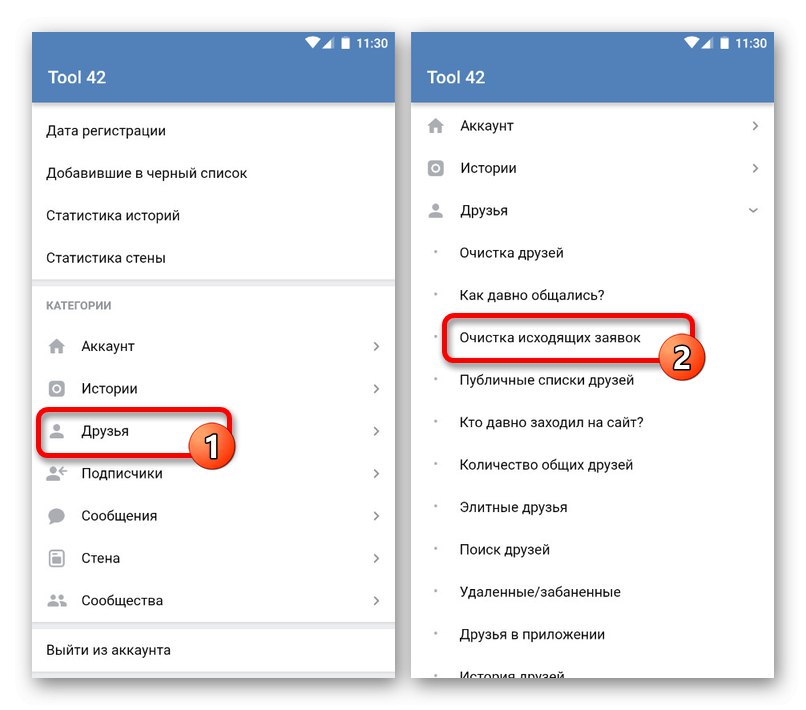
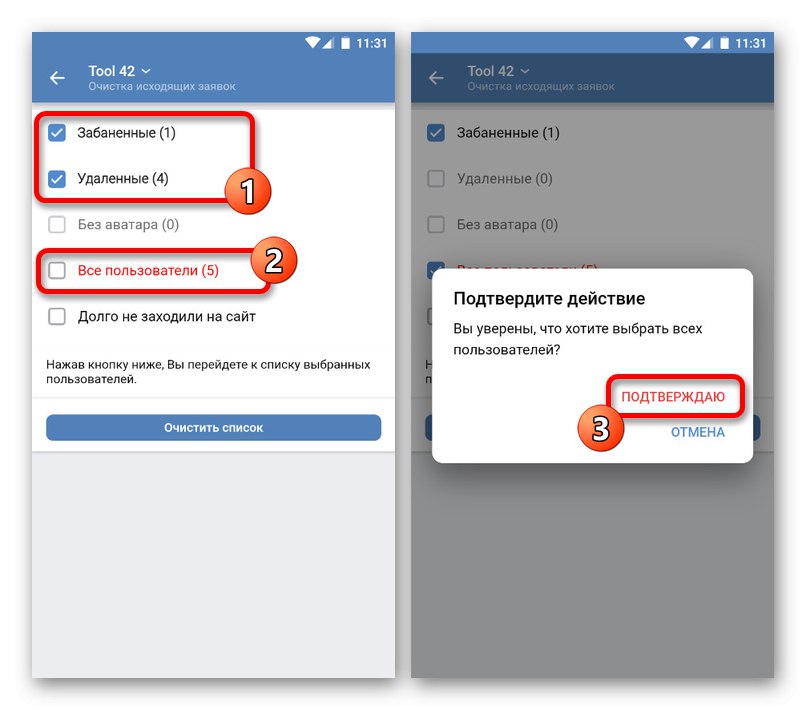
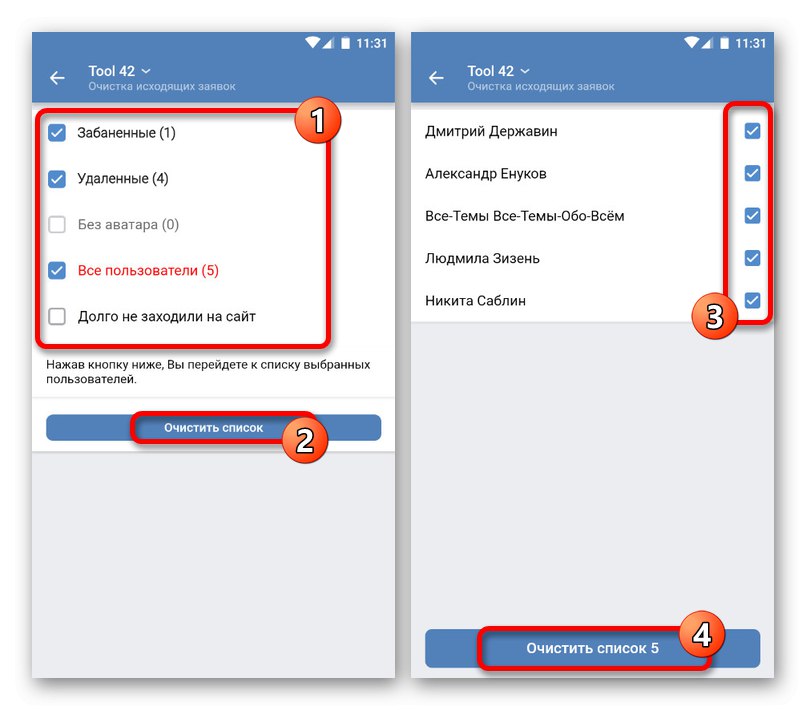
Разглежданата опция, за разлика от масовото изтриване, е най-безопасната, тъй като социалната мрежа няма ограничения за промяна на списъка с абонаменти. По този начин можете почти веднага да се отървете от всички приятели, които са ви премахнали от списъка.
В допълнение към софтуера, представен в статията, който в момента е най-подходящ за различните платформи, в интернет можете да намерите и други инструменти за автоматично почистване на „кучета“ от списъка с приятели.
Прочетете също: Как да премахнете "кучета" от общността на ВК